Guide pour Tenorshare 4MeKey
Guide pour Win
Essayer 4MeKey maintenant
Découvrez comment supprimer facilement le verrouillage d'activation iCloud avec 4MeKey, un outil puissant qui déverrouille votre appareil en toute sécurité sans mot de passe.
Avez-vous oublié votre identifiant Apple et votre mot de passe pour activer votre iPhone ? Ou avez-vous acheté un appareil iOS d’occasion avec un verrouillage iCloud ? Ces situations frustrantes peuvent sembler insurmontables. Heureusement, avec Tenorshare 4MeKey, vous pouvez contourner facilement le verrouillage d'activation iCloud sans mot de passe ni l'intervention du propriétaire précédent.
Cette partie fonctionne uniquement pour supprimer le verrouillage d'activation sur les appareils fonctionnant sous iOS 12.0 à iOS 14.8.1, sur les plateformes Windows et Mac. Vous pouvez également suivre ce guide vidéo pour utiliser 4MeKey correctement.
Étape 1 Téléchargez et Lancez 4MeKey
Veuillez télécharger le logiciel et installer 4MeKey (Windows) sur votre ordinateur. Sélectionnez « Commencer à supprimer ».
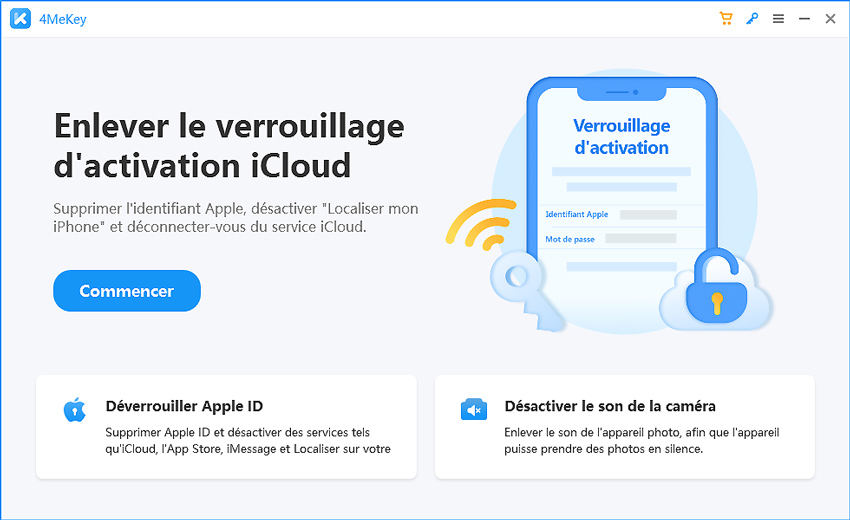
Ensuite, vous verrez l'interface « Supprimer le verrouillage d'activation iCloud ». Avant de commencer à déverrouiller le compte iCloud, Tenorshare 4MeKey effectuera un jailbreak de votre appareil, ce qui comporte un risque potentiel de rendre votre appareil inutilisable.Remarque : Vous ne pouvez pas connecter plusieurs appareils iOS en même temps, un seul appareil à la fois est autorisé.
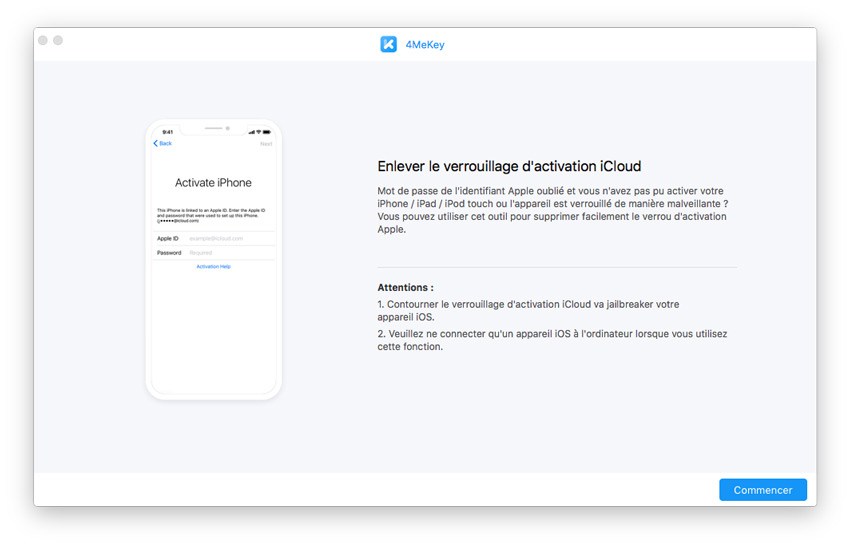
Une notification de risque apparaîtra avant l'utilisation de ce logiciel. Veuillez la lire attentivement.
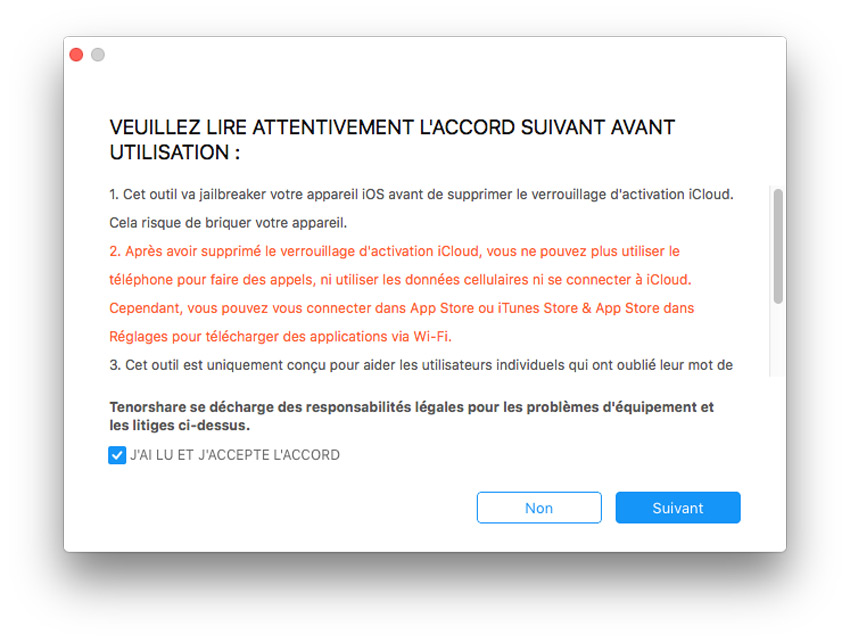
Vous pouvez maintenant connecter votre iPhone/iPad/iPod touch à votre ordinateur à l'aide d'un câble USB. Assurez-vous que le câble USB est bien connecté avant de passer à l'étape suivante.
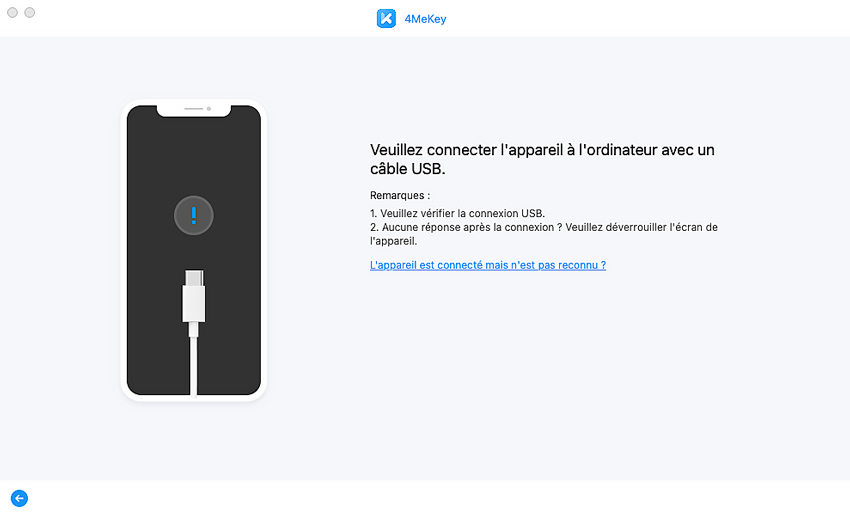
Étape 2 Commencez à jailbreaker votre appareil iOS
Le processus de jailbreak diffère selon que vous utilisez Windows ou macOS. Astuce importante : Votre connexion Internet doit être stable, sinon le téléchargement pourrait échouer.
1. Comment jailbreaker si vous utilisez un Mac
L'outil de jailbreak commence à se télécharger immédiatement après que l'appareil soit connecté avec succès à l'ordinateur.

Le téléchargement prend un peu de temps, généralement pas moins d'une minute, et l'outil de jailbreak est téléchargé avec succès.
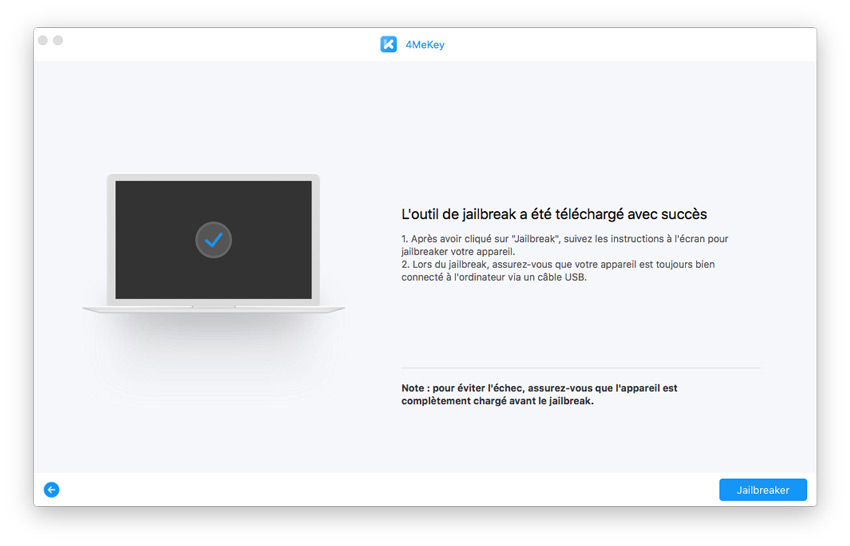
Cliquez ensuite sur « Commencer le jailbreak », puis l'outil de jailbreak initiera rapidement le processus de jailbreak de votre iPhone/iPad/iPod touch. Suivez simplement le guide étape par étape de l'outil de jailbreak.
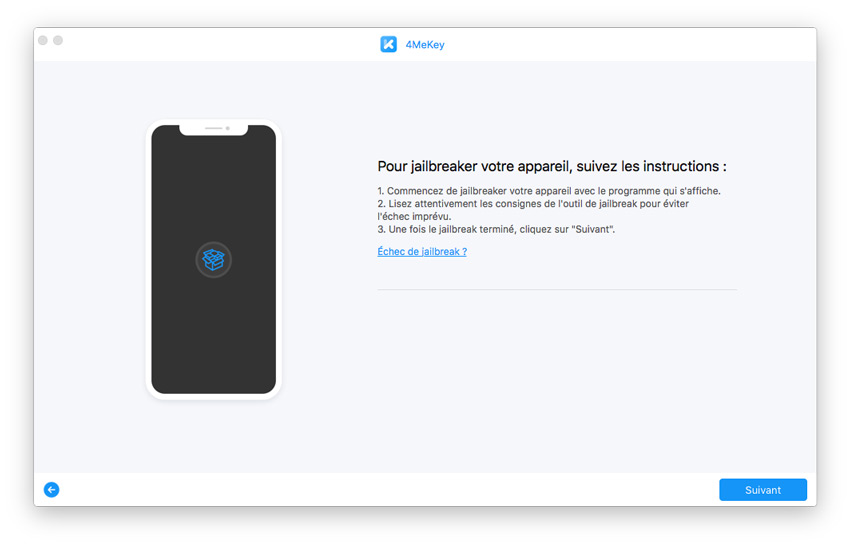
2. Comment jailbreaker si vous utilisez un PC Windows
L'outil de jailbreak commence à se télécharger immédiatement après la connexion correcte de votre appareil à votre PC.
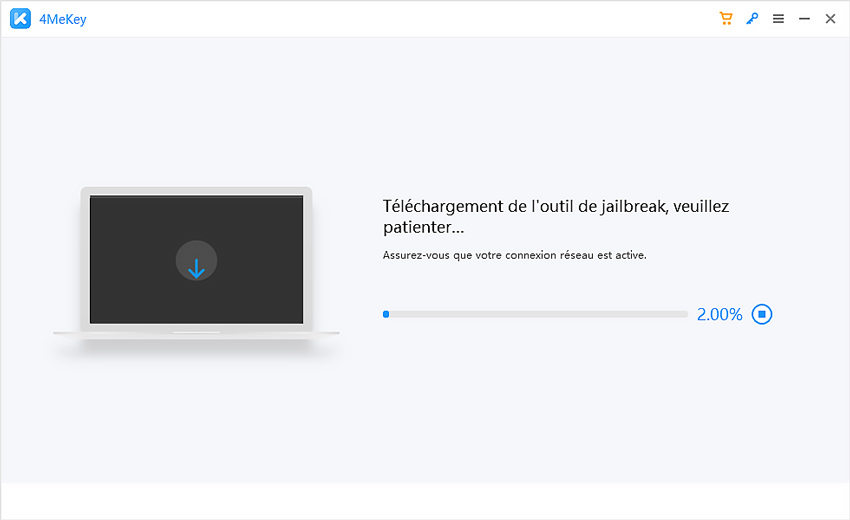
Ensuite, le programme vous invitera à graver l'environnement de jailbreak sur une clé USB. Veuillez insérer une clé USB dans votre ordinateur et cliquez sur « Commencer ».
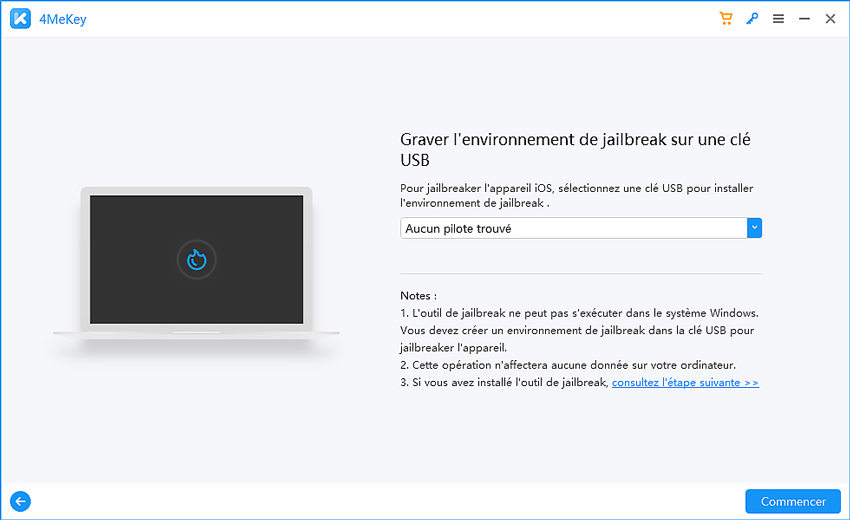
![]() Note:
Note:
Lorsque vous gravez l'environnement de jailbreak sur votre clé USB, toutes les données seront effacées. Veuillez vous assurer d'utiliser une clé USB (d'une capacité supérieure à 2 Go) sans données ou faites une sauvegarde de votre clé USB.
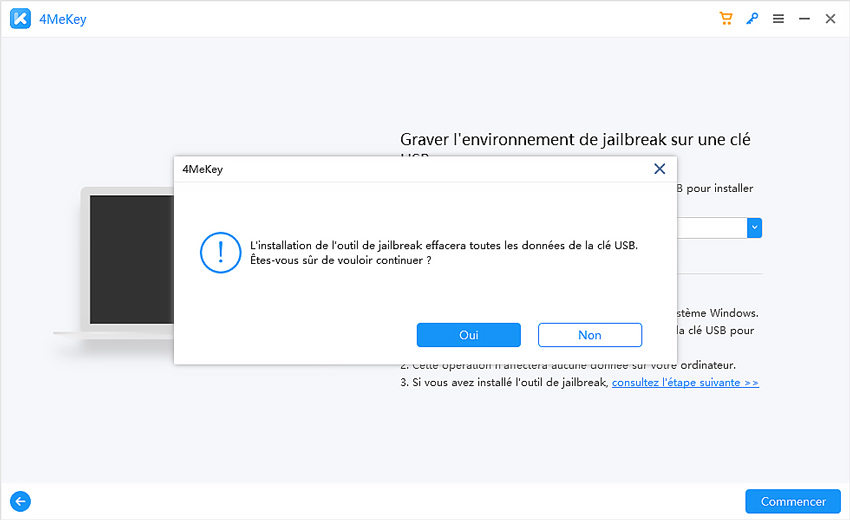
Ensuite, le programme commence à installer l'outil de jailbreak sur votre clé USB. Cela prend généralement plusieurs minutes pour terminer.
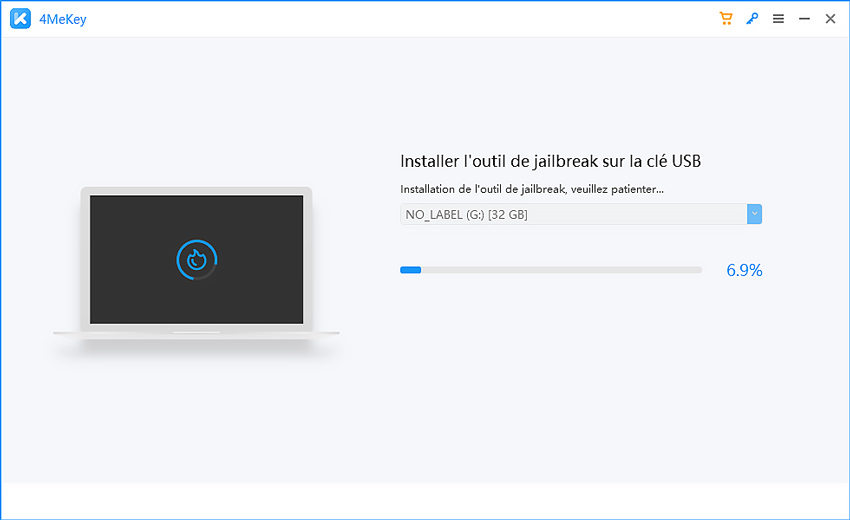
Une fois l'installation terminée, vous arriverez sur l'interface indiquant que la gravure est réussie. Un guide étape par étape s'affichera pour vous apprendre à démarrer dans l'environnement de jailbreak et à jailbreaker votre appareil. Vous pouvez également scanner le code QR pour découvrir comment jailbreaker votre appareil iOS sur Windows.

Étape 3 Supprimer le verrouillage d'activation iCloud
Une fois le jailbreak terminé, vous devez confirmer les informations de votre appareil. Avant de cliquer sur « Démarrer la suppression », veuillez noter qu'après avoir contourné le verrouillage d'activation iCloud, vous ne pourrez pas utiliser votre téléphone pour les fonctions d'appel téléphonique, de réseau cellulaire et d'iCloud avec votre nouveau identifiant Apple.
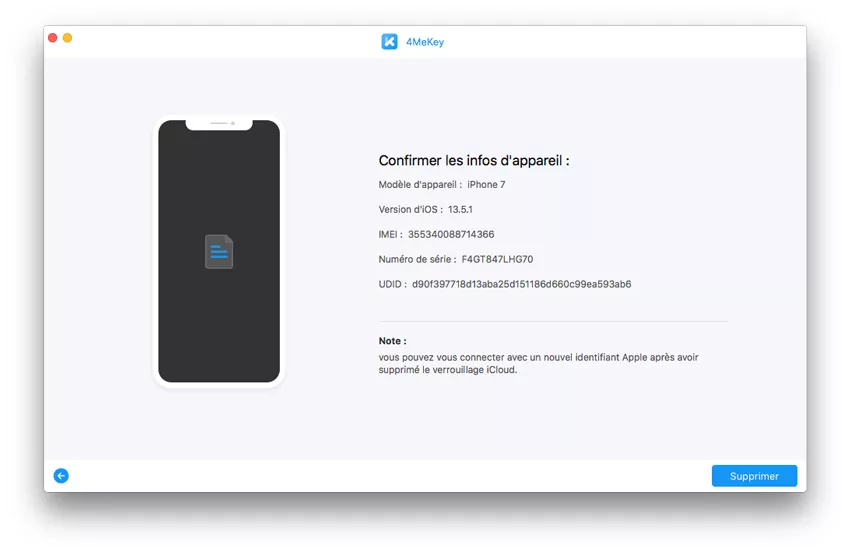
Après avoir appuyé sur « Démarrer la suppression », le processus de suppression du verrouillage d'activation iCloud commencera et, dans quelques minutes, le verrouillage sera supprimé.
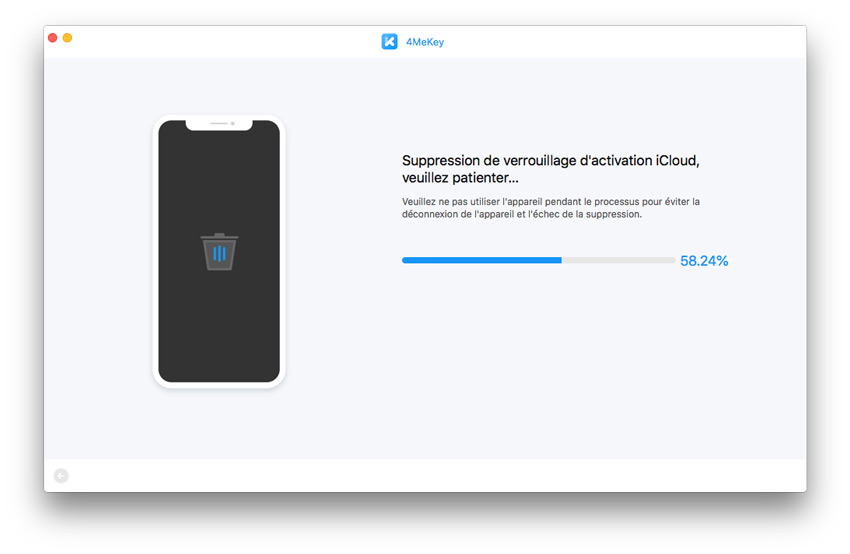
Maintenant, l'écran de verrouillage d'activation de l'iPhone/iPad/iPod touch a été contourné avec succès. À ce moment-là, vous pouvez vérifier votre appareil iOS et le configurer comme un nouvel appareil.
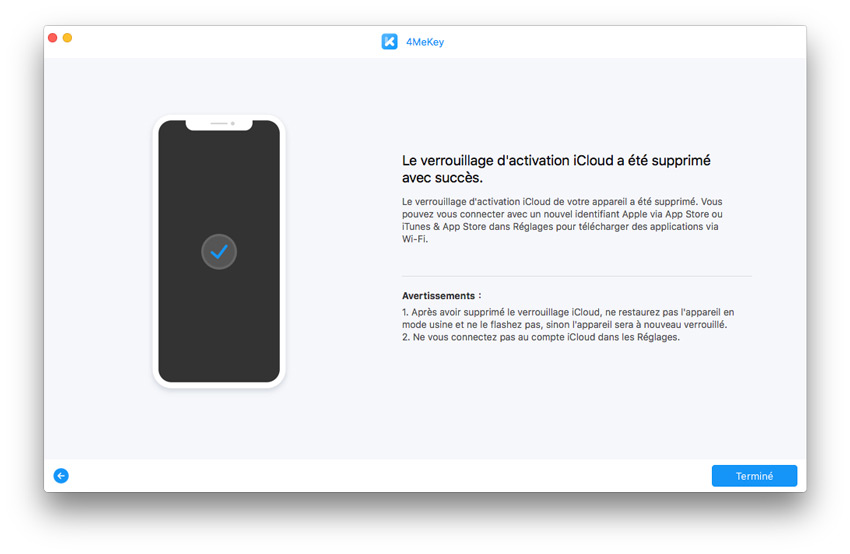
![]() Conseils :
Conseils :
1. Lorsque vous arrivez à l'interface de connexion de l'ID Apple, choisissez simplement « Mot de passe oublié ou pas d'ID Apple ? » car vous avez déjà supprimé le compte iCloud.
2. Après avoir configuré l'appareil iOS, vous pouvez vous connecter avec un nouvel identifiant Apple via l'App Store ou iTunes & App Store dans les Paramètres pour télécharger des applications via Wi-Fi.
Avec la version 4MeKey V4.1.0 et supérieure, vous pouvez maintenant supprimer le verrouillage d'activation sur les appareils sous iOS/iPadOS 15.0-iOS 15.7.3.
1. Supprimer le verrouillage d'activation sur iOS 15.0-iOS 15.7.3 [Win]
Dans la version 4MeKey(Win) V4.1.0 et supérieure, vous pouvez supprimer le verrouillage d'activation sur les appareils iOS/iPadOS 15.0-iOS 15.7.3.
Étape 1 Téléchargez et lancez Tenorshare 4MeKey (Win)
Téléchargez et installez le logiciel 4MeKey(Win) sur votre ordinateur. Sélectionnez « Démarrer la suppression ».
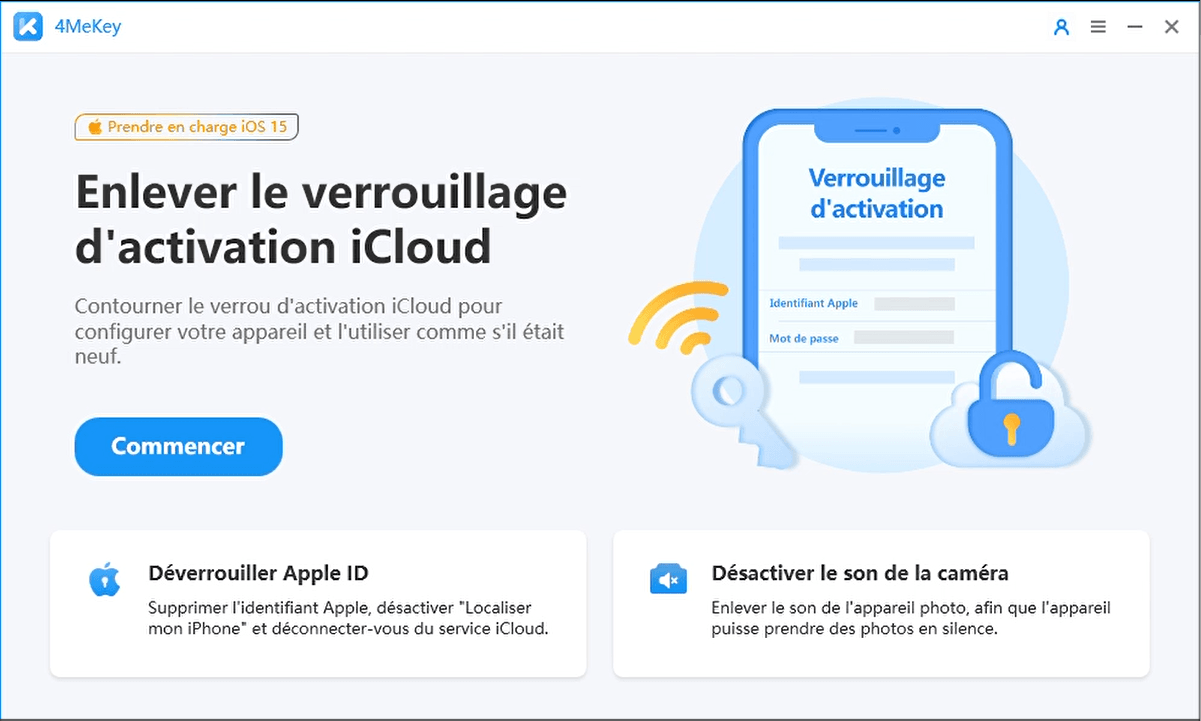
Lisez l'avertissement et confirmez cette section.
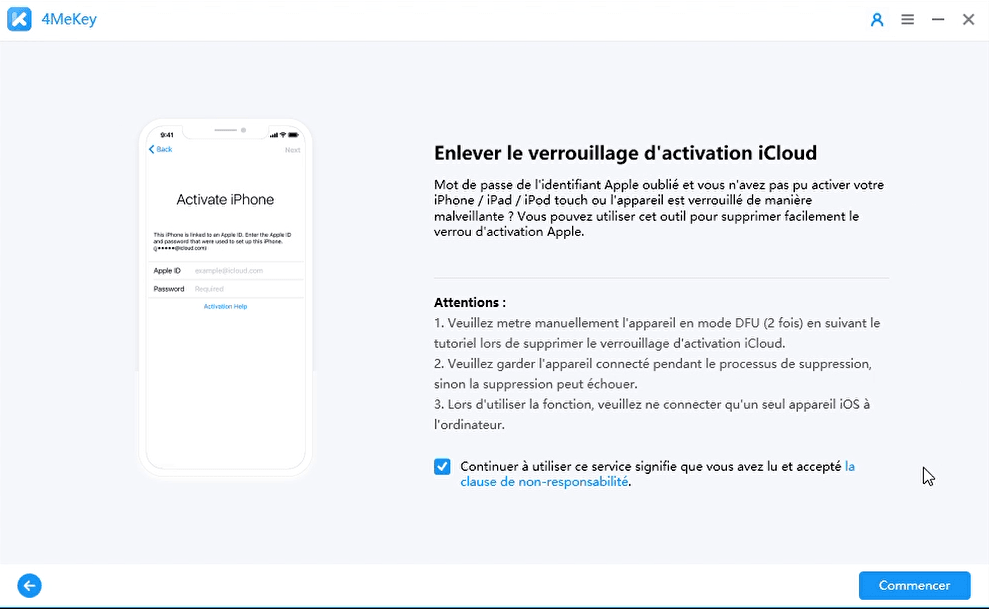
Connectez maintenant votre iPhone/iPad/iPod touch à l'ordinateur à l'aide d'un câble USB. Assurez-vous que le câble USB est bien connecté avant de passer à l'étape suivante.
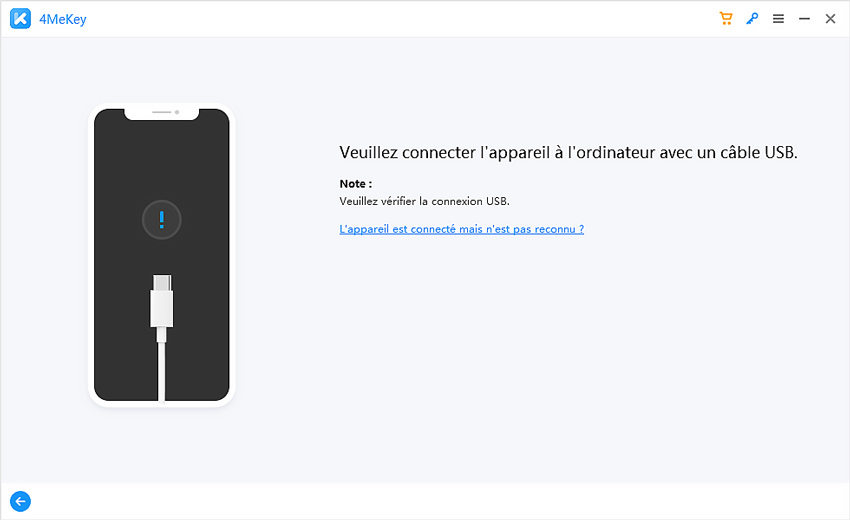
Attendez la connexion.
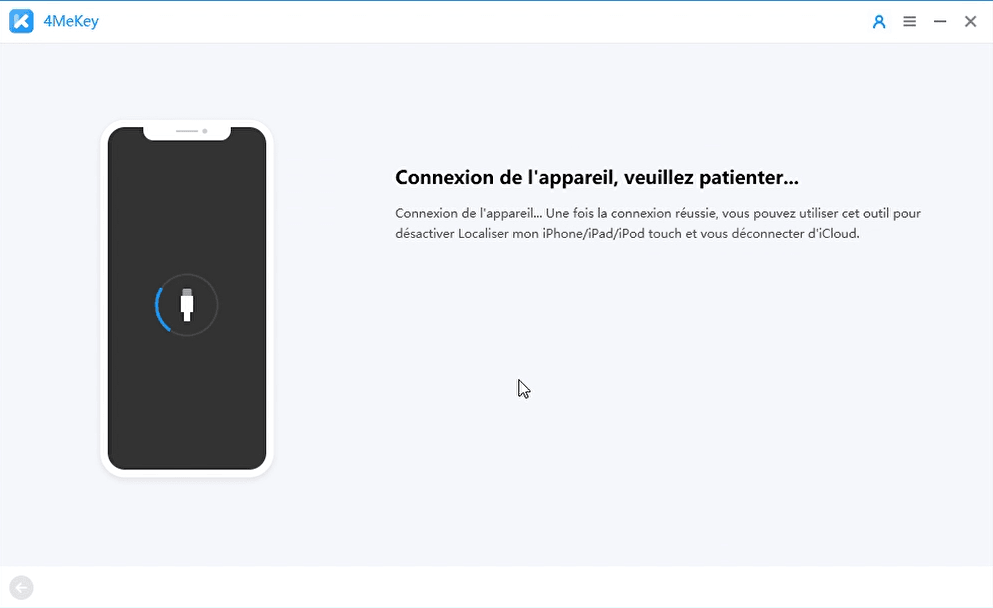
Après une connexion réussie, l'appareil passera automatiquement en mode de récupération.

Étape 2 Jailbreak de votre appareil
Pour installer l'outil de jailbreak sur votre appareil, vous devez d'abord placer l'appareil en mode DFU manuellement.
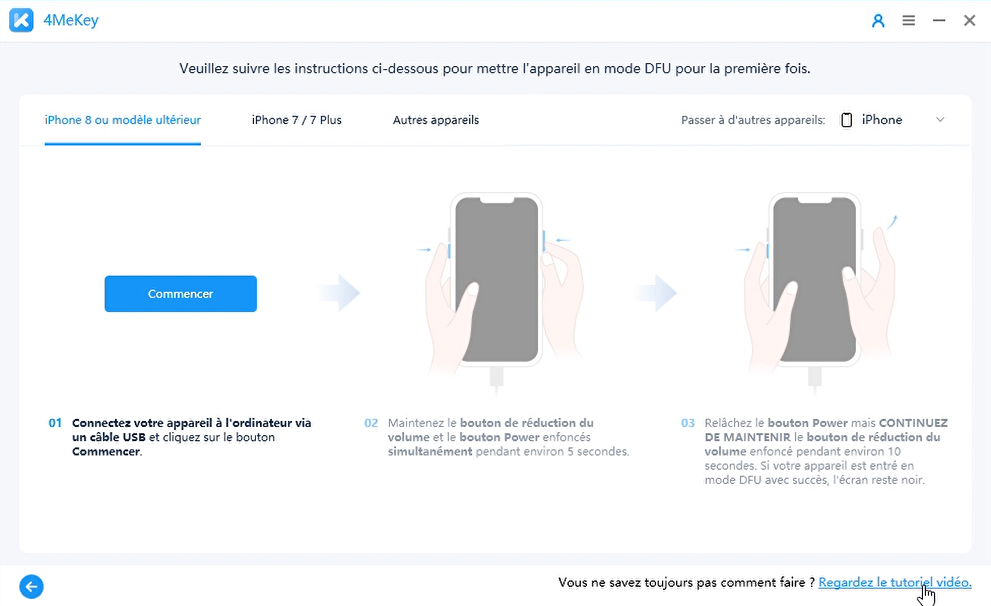
Attendez la reconnaissance.
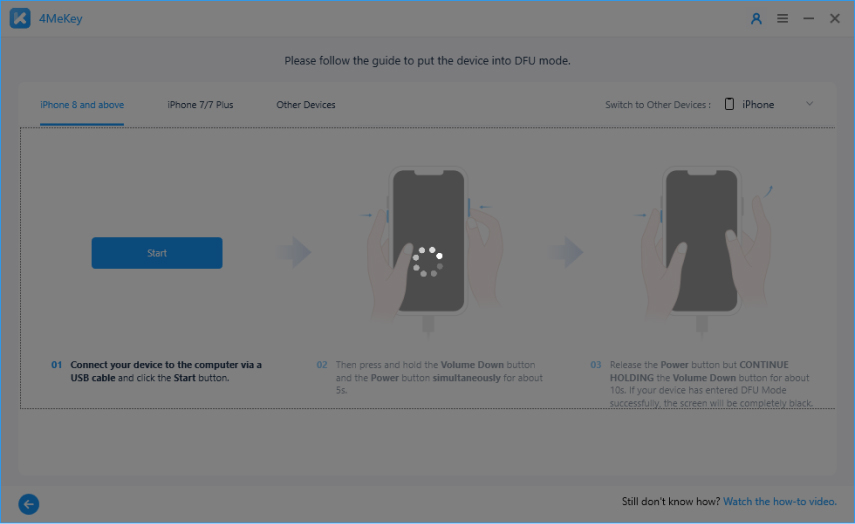
L'outil de jailbreak sera installé automatiquement sur l'appareil après que l'appareil soit passé en mode DFU.
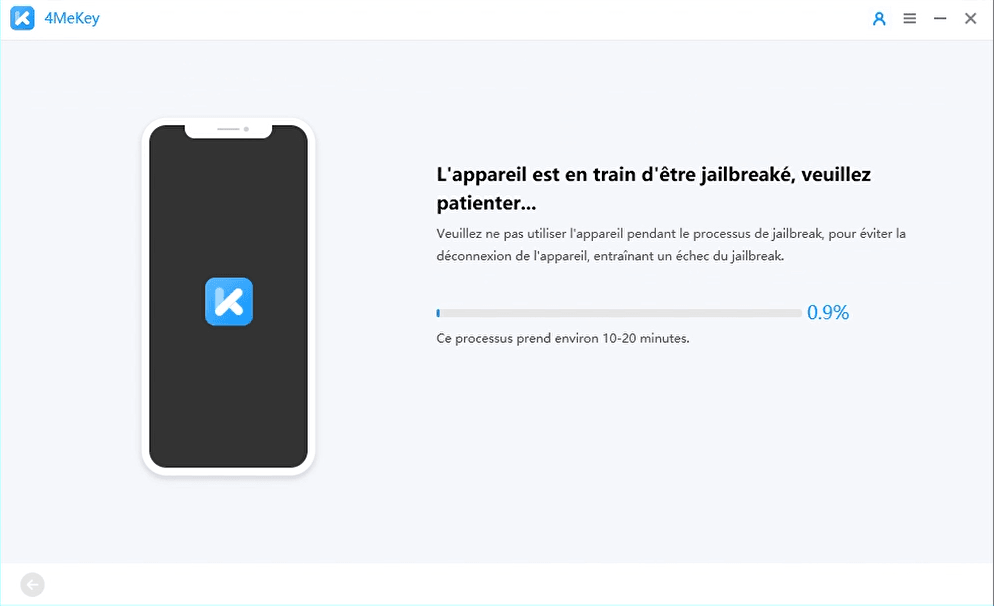
Cliquez sur « Commencer» après l'installation réussie du jailbreak.
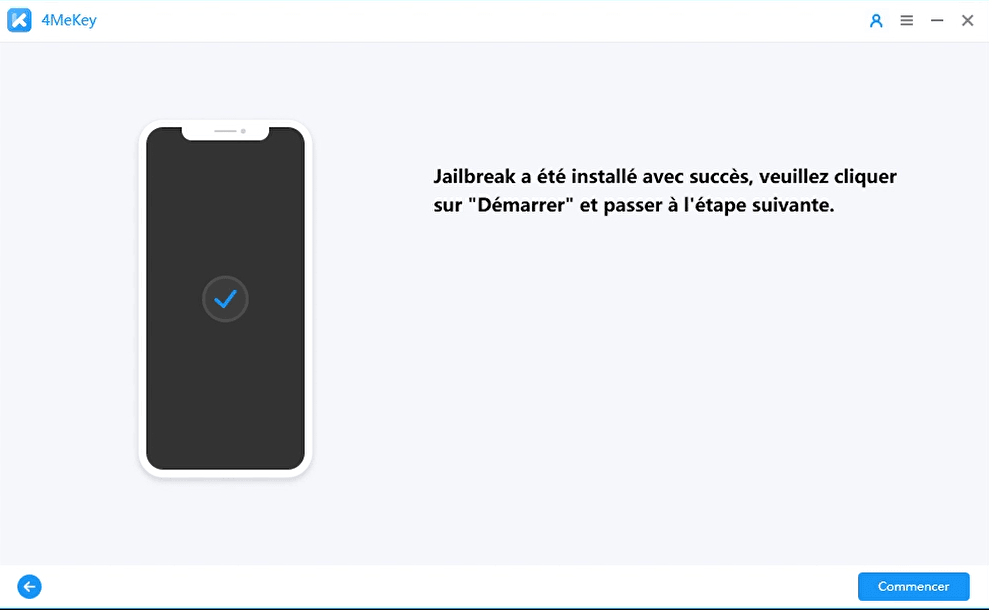
Note: Si l'installation du jailbreak échoue, et si votre appareil est bloqué sur un écran noir ou sur le logo 4MeKey, vous devez quitter le mode DFU manuellement pour activer l'appareil. Après avoir quitté le mode DFU avec succès, votre appareil sera prêt à essayer à nouveau.
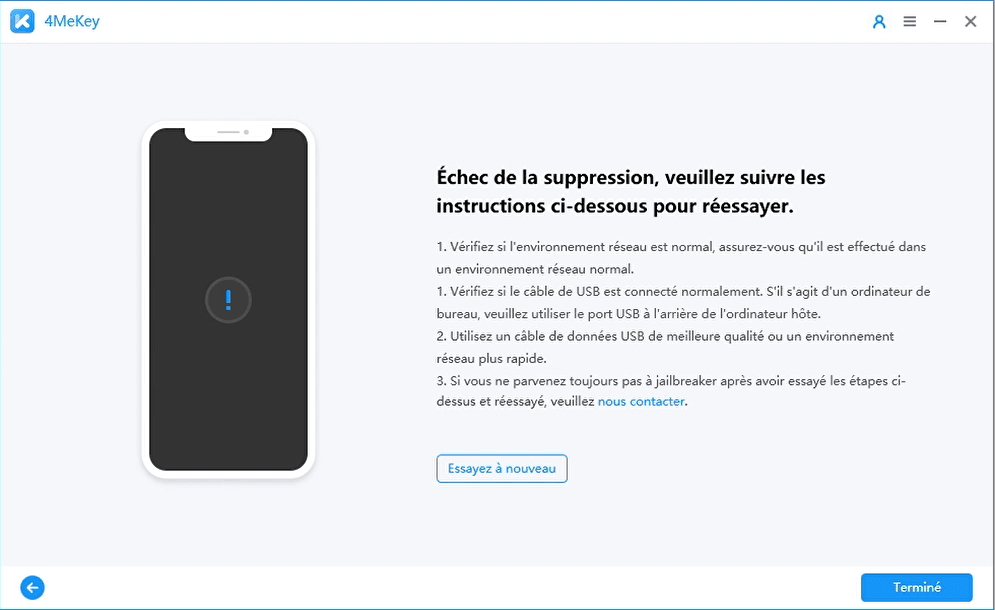
Étape 3 Supprimer le verrouillage d'activation iCloud
Avant de commencer à supprimer le verrouillage d'activation, vous devez à nouveau mettre l'appareil en mode DFU manuellement.
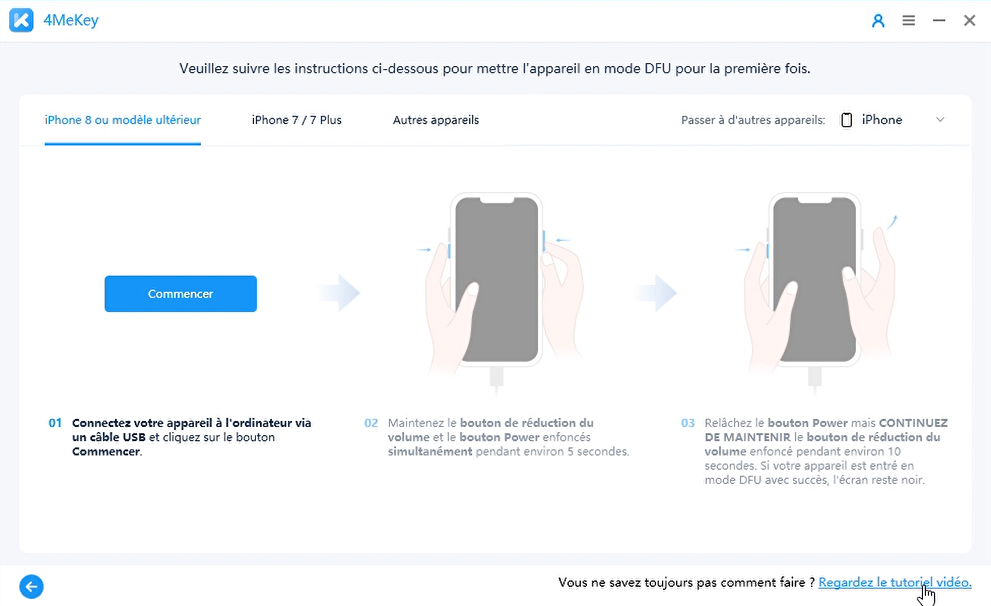
Attendez la reconnaissance.
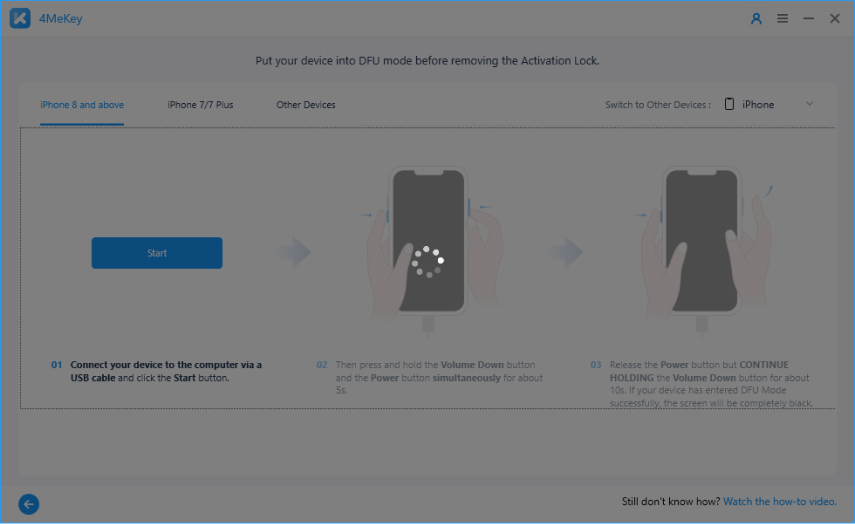
Le processus de suppression commencera dès que l'appareil sera en mode DFU.

Après avoir attendu environ 5 minutes, le verrouillage d'activation sera supprimé avec succès de votre appareil.
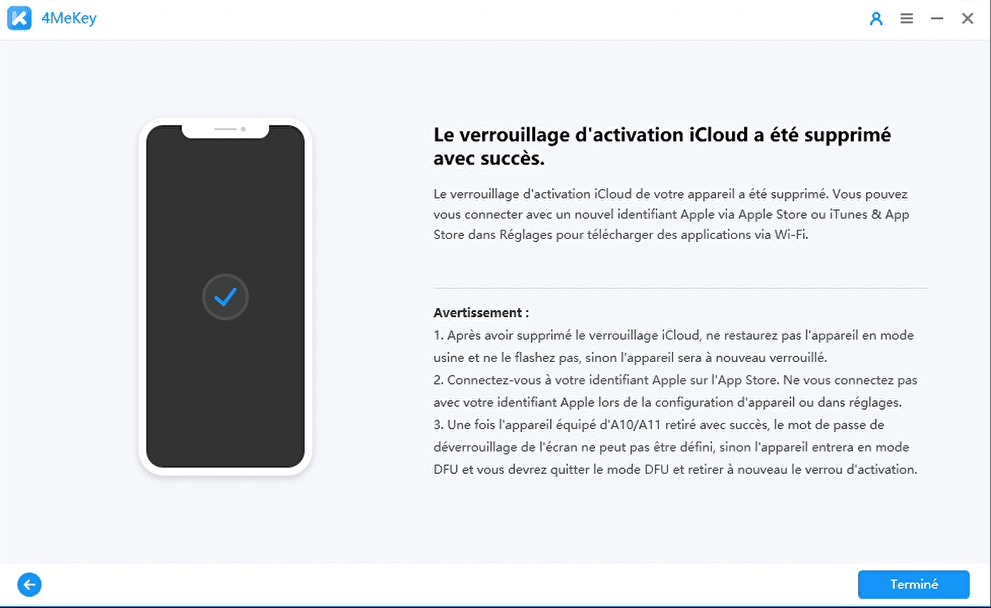
2. Supprimer le verrouillage d'activation sur iOS 15.0-iOS 15.7.3 [Mac]
Voici les étapes pour supprimer le verrouillage d'activation sur Mac.
Étape 1 Téléchargez et lancez Tenorshare 4MeKey (Mac)
Téléchargez 4MeKey(Mac) sur votre Mac et installez-le. Lancez 4MeKey, puis sélectionnez « Commencer».
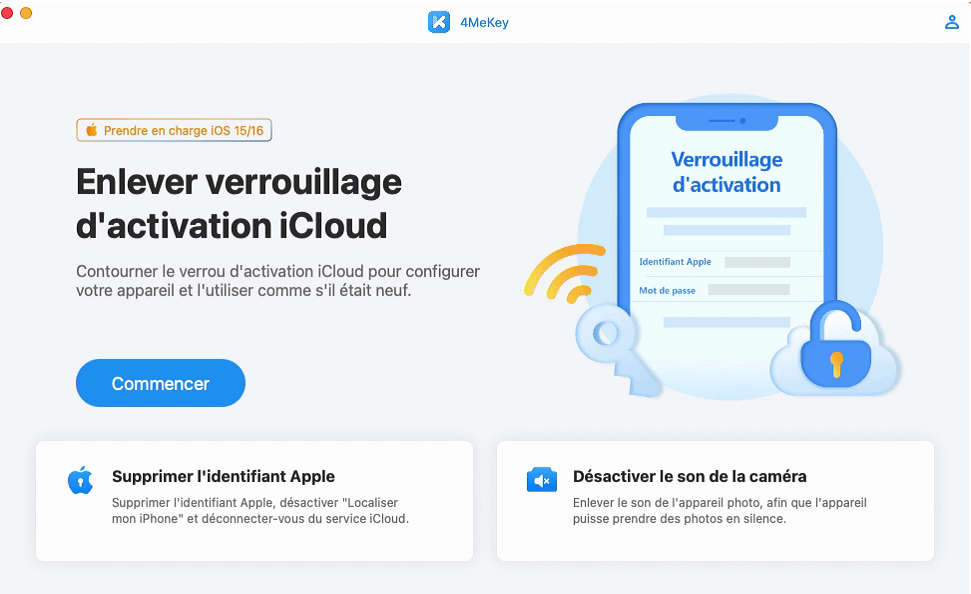
Lisez l'avertissement et confirmez cette section.
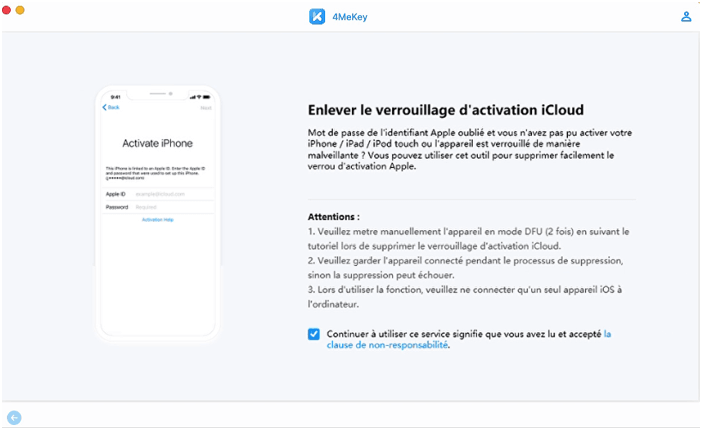
Connectez maintenant votre iPhone/iPad/iPod touch à l'ordinateur à l'aide d'un câble USB. Assurez-vous que le câble USB est bien connecté avant de passer à l'étape suivante.
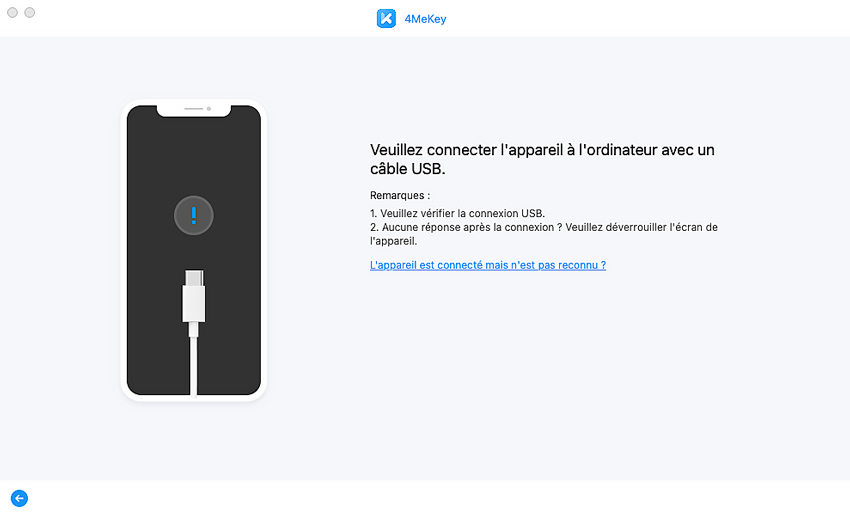
Étape 2 Supprimer le verrouillage d'activation iCloud
Après une connexion réussie, l'appareil passera automatiquement en mode de récupération.
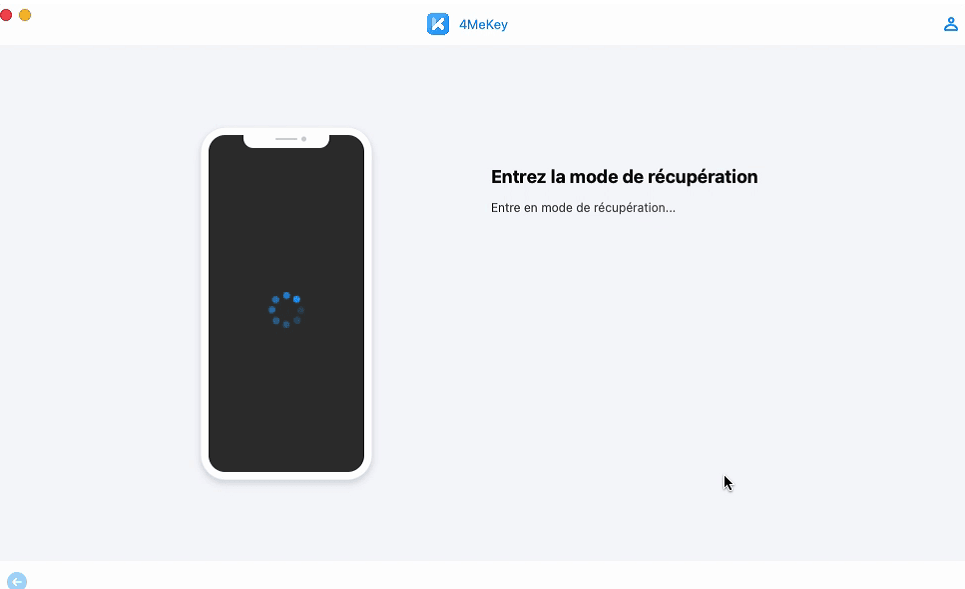
Ensuite, vous devrez mettre l'appareil en mode DFU manuellement.
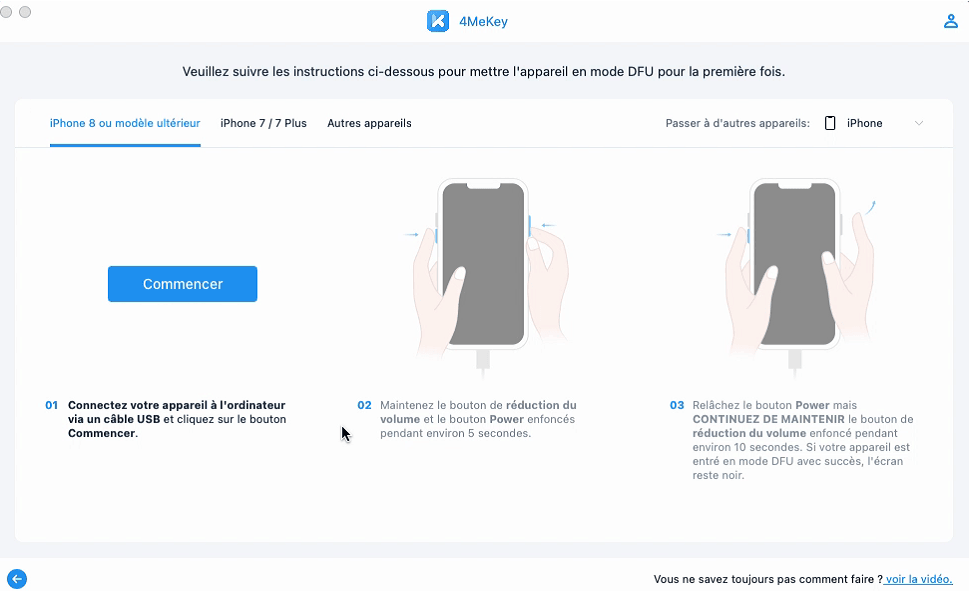
Le processus de suppression commencera dès que l'appareil sera en mode DFU avec succès.
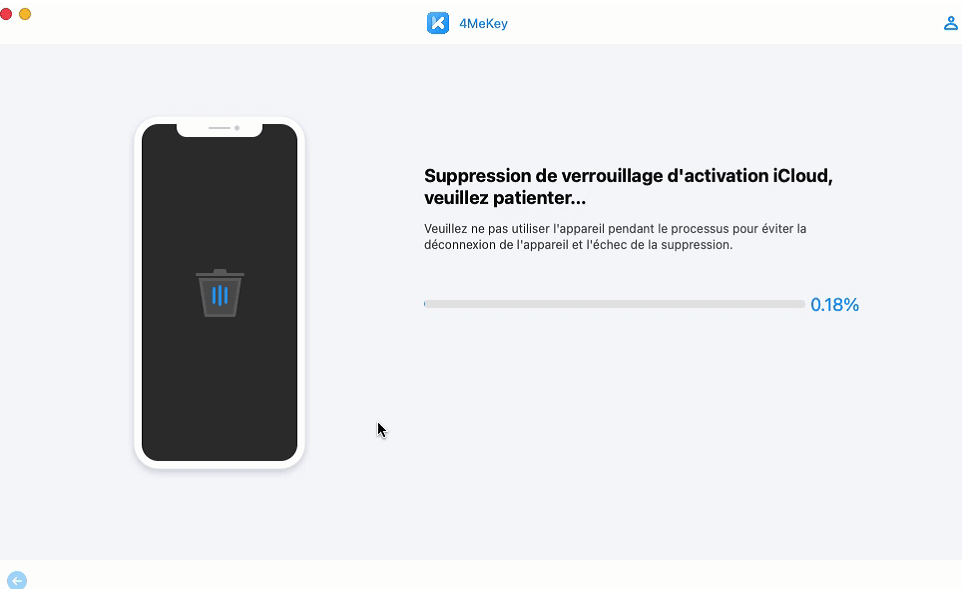
Après avoir attendu environ 5 minutes, le verrouillage d'activation sera supprimé avec succès de votre appareil.

Dans la version 4MeKey(Mac) V4.1.1 et supérieure, vous pouvez maintenant supprimer le verrouillage d'activation sur les appareils sous iOS/iPadOS 16.0-iOS 16.7. Le processus de suppression est différent de celui pour iOS 15.
Dans la version 4MeKey(Windows) V4.2.0, vous pouvez supprimer le verrouillage d'activation sur les appareils sous iOS/iPadOS 16.0-iOS 16.3.1.
1. Supprimer le verrouillage d'activation sur iOS 16.0-iOS 16.3.1 [Win]
Suivez le guide dans le produit pour supprimer le verrouillage d'activation.
2. Supprimer le verrouillage d'activation sur iOS 16.0-iOS 16.7 [Mac]
Étape 1 Téléchargez et lancez Tenorshare 4MeKey
Cette étape est identique à l'étape 1 de la Partie 2.
Étape 2 Commencer le jailbreak de votre appareil iOS
Après une connexion réussie, l'appareil passera automatiquement en mode de récupération. Ensuite, vous devrez mettre l'appareil en mode DFU manuellement.
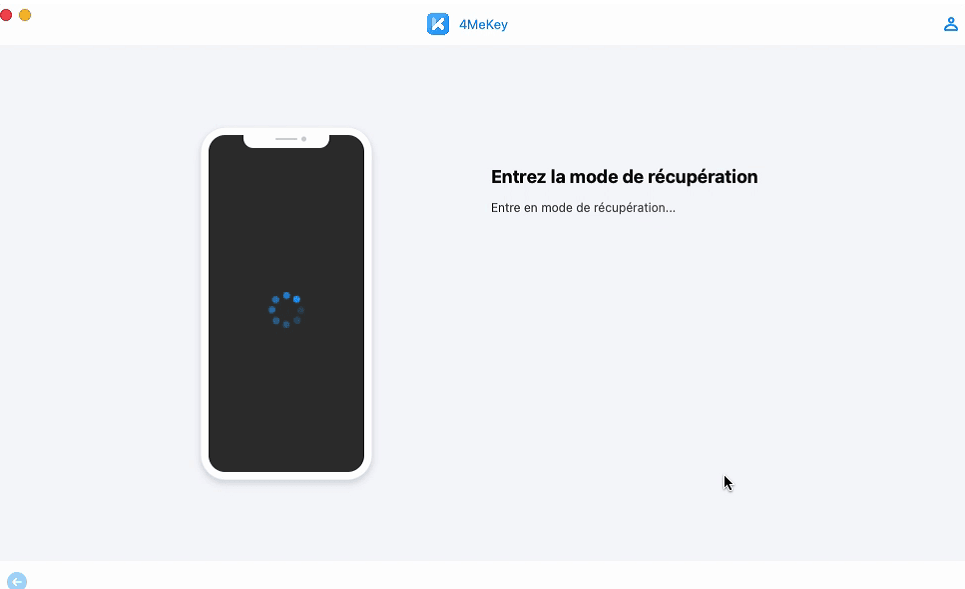
Ensuite, vous devrez mettre l'appareil en mode DFU manuellement.
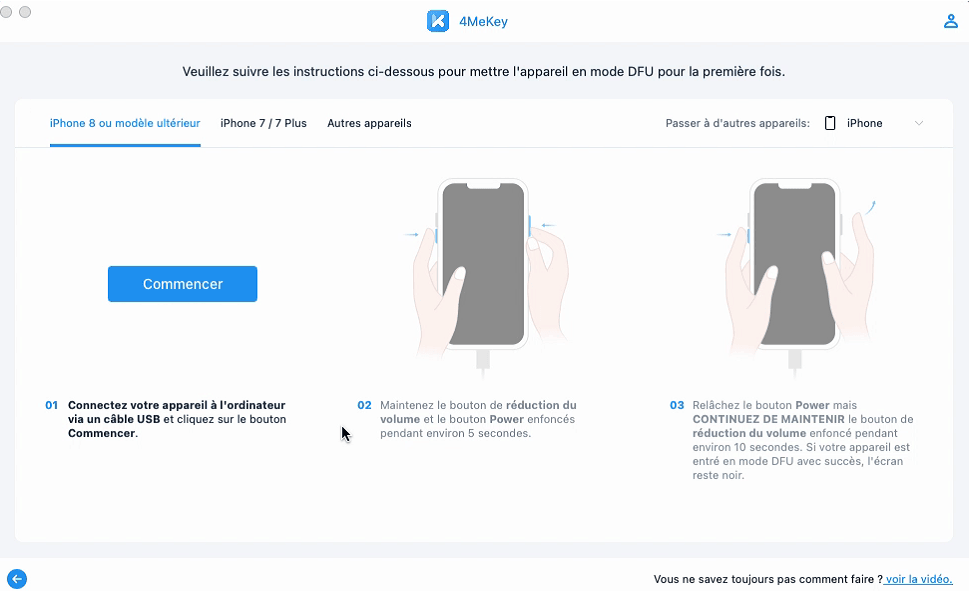
L'outil de jailbreak sera installé automatiquement sur l'appareil après que l'appareil soit passé en mode DFU avec succès.

Cliquez sur « Commencer » après l'installation réussie du jailbreak.
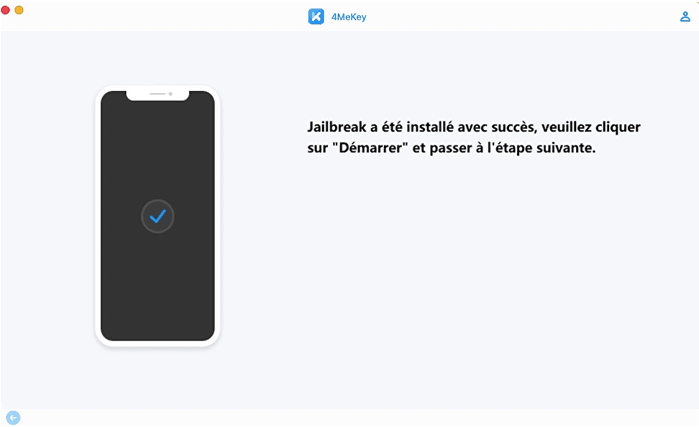
Étape 3 Supprimer le verrouillage d'activation iCloud
Avant de commencer à supprimer le verrouillage d'activation, vous devez mettre l'appareil en mode de récupération manuellement.
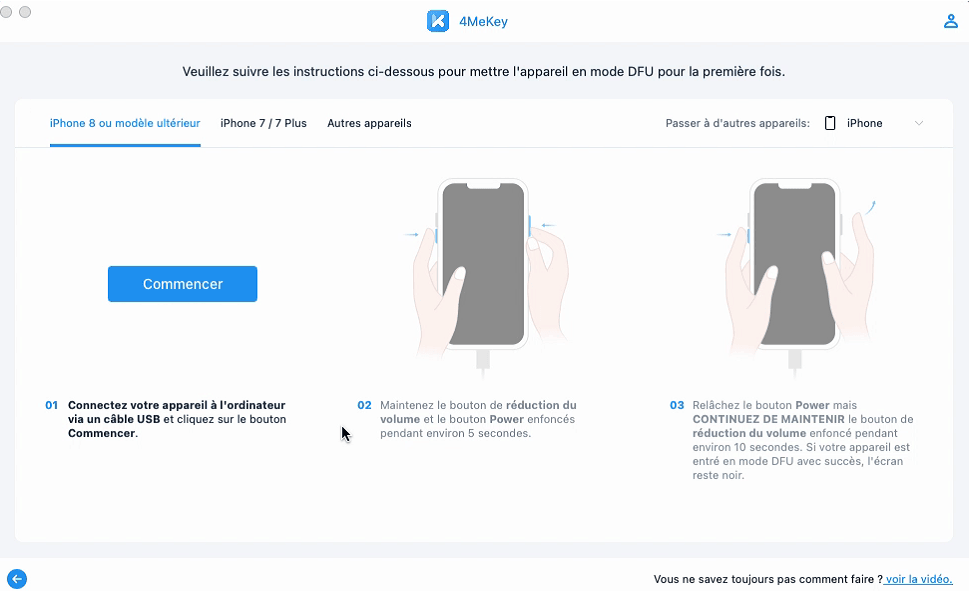
Attendez quelques minutes pour télécharger et vérifier le package du firmware.
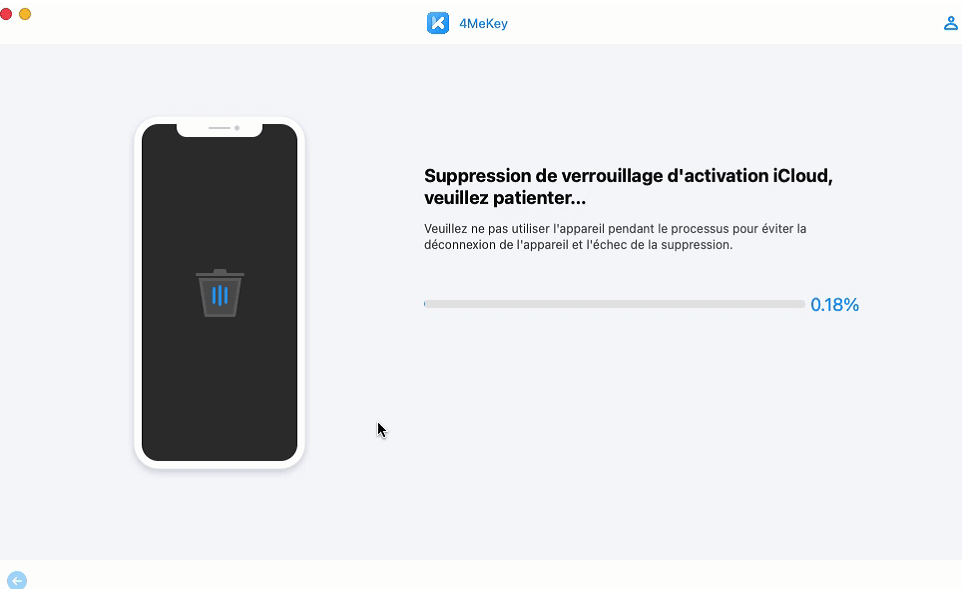
Après avoir attendu environ 5 minutes, le verrouillage d'activation sera supprimé avec succès de votre appareil.

Cette page est-elle utile ?
Vous avez encore besoin d'aide ?
Contactez notre équipe d'assistance et nous vous répondrons dans les 24 heures les jours ouvrables.
Contactez nous